如何设置路由器密码和wifi密码(如何设置路由器的wifi密)
一、如何设置路由器密码和wifi密码
设置路由器密码和wifi密码的方式如下:
在浏览器中,输入路由器背面的地址,进入后台后,找到“登录管理”选项,点击它,在登录管理界面里,找到上方的“管理密码”选项,点击它进入,在管理密码界面里,输入原来的路由器密码,再输入新的路由器密码。
完成密码的输入后,点击下方的“保存”按钮,即可完成路由器密码的更改,回到主界面,找到“无线设置”选项,点击它进入新界面,在新界面里,找到上方的“wifi设置”选项,点击它进入其中。
在wifi设置界面里,输入新的wifi密码,点击保存按钮,即可完成wifi密码的更改。

路由器的简介:
路由器又可以称之为网关设备,路由器就是在OSI中完成的网络层中继以及第三层中继任务,对不同的网络之间的数据包进行存储,分组转发处理,其主要就是在不同的逻辑分开网络,而数据在一个子网中传输到另一个子网中,可以通过路由器的路由功能进行处理。
在网络通信中,路由器具有判断网络地址以及选择IP路径的作用,可以在多个网络环境中,构建灵活的链接系统,通过不同的数据分组以及介质访问方式对各个子网进行链接,路由器在操作中仅接受源站或者其他相关路由器传递的信息,是一种基于网络层的互联设备。
二、如何设置路由器的wifi密
无线路由器的配置方法:
1.路由器连入网络。

将网线接入路由器的WAN口,用网线将电脑与路由器的任意一个Lan口连接。启动电脑,当Lan口闪烁,即说明电脑与路由器成功建立通讯。
2.系统连接到路由器。
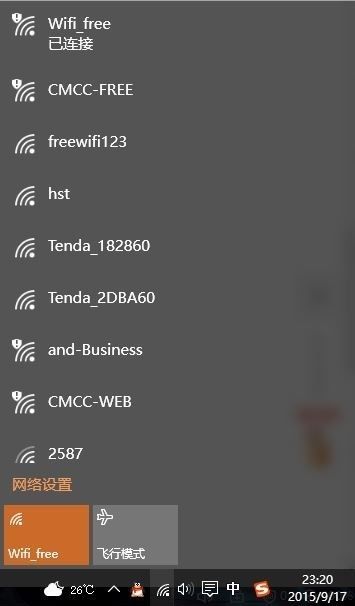
打开电脑的wifi,搜索路由器默认wifi名(路由器背面铭牌有写),连接wifi网络。第一次使用路由器一般不用输入wifi密码。
3.进入网关界面。
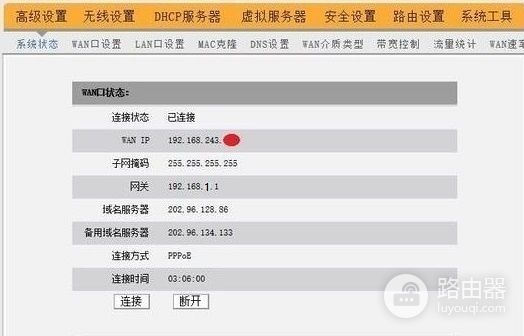
打开电脑浏览器,输入路由器背后铭牌的网关ip地址(一般是192.168.1.1),进入网关配置界面。(新路由一般会自动弹出此界面)
4.设置上网方式。
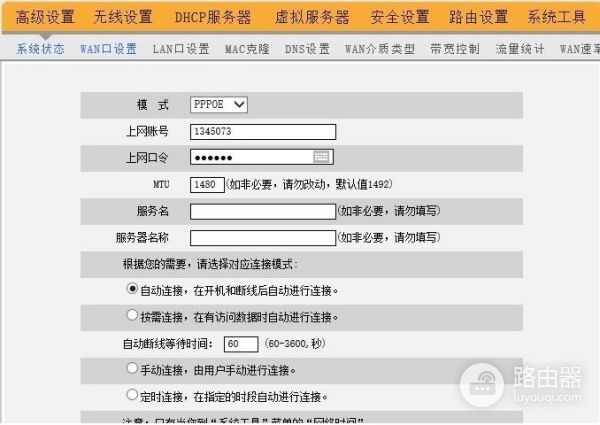
进入高级设置中的WAN口设置。如果宽带服务需要拨号请选择PPPOE拨号,否则可以选择DHCP自动获取。PPPOE拨号要输入宽带账号密码,连接模式选择自动连接。DHCP自动获取则不用填写。
5.设置wifi名及密码。
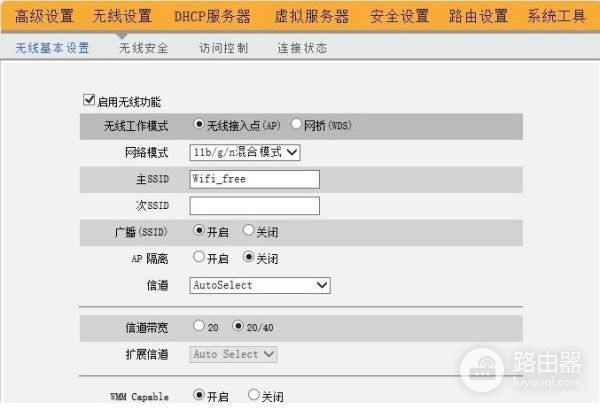
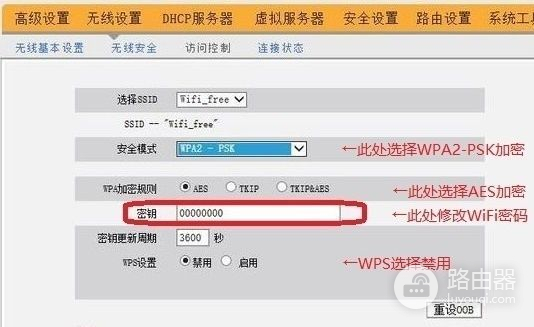
进入无线设置中的无线安全,安全模式选择WPA2-PSK模式。WPA加密规则选择AES。设置无线网络秘钥。设置后路由器会自动重启,请输入新的WiFi密码进行连接。
6.配置完成,享受网络。
三、如何设置路由器密码
设置无线路由器WIFI密码的方法:
1、打开浏览器,在地址栏输入路由器网关IP地址,用户名和密码一般如果没改就是admin( 小写);
2、登录成功后就显示运行状态了,点击“无线设置”;
3、再点击“无线安全设置”,无线网络名称(SSID),就是一个名字,可以随便填,一般是字母+数字;
4、然后设置密码,一般选择WPA-PSK/WPA2-PSK加密方法(密码 要8-16个的,可以字母数字 组合);
5、设置密码后,点击保存,提示重启 ;
6、点击“系统工具”里的“重启路由器”即可重启路由。













